Arris Sync Timing Synchronization Failure ကို ဘယ်လိုပြင်မလဲ။
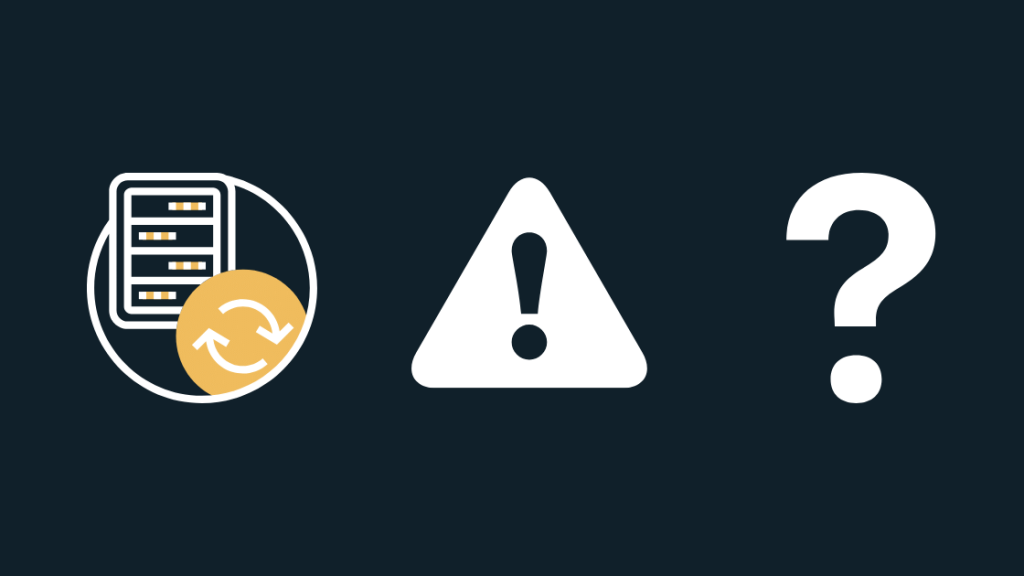
မာတိကာ
Arris သည် ISP အများစုအတွက် စိတ်ချယုံကြည်ရသော စက်ပစ္စည်းများ အမျိုးအစားအလိုက် သွားလာနိုင်သော မိုဒမ်ထုတ်လုပ်သူဖြစ်သည်။
ကျွန်ုပ် Xfinity အတွက် စာရင်းသွင်းသောအခါတွင် ၎င်းတို့သည် ကျွန်ုပ်အား Arris modem ကိုလည်း ပေးခဲ့ပါသည်။
၎င်းသည် လအနည်းငယ်ကြာအောင် ကောင်းမွန်စွာလုပ်ဆောင်ခဲ့သော်လည်း နှောင်းပိုင်းတွင် အဆက်အသွယ်ပြတ်တောက်သွားခဲ့သည်။
အဆက်ဖြတ်မှုများသည် လုံးဝကျပန်းဖြစ်ပြီး ပြဿနာအတိအကျကို ကျွန်ုပ်မဖော်ထုတ်နိုင်ခဲ့ပါ။
ထို့ကြောင့် ကျွန်ုပ် မိုဒမ် မှတ်တမ်းများကို ကြည့်ရန် ဆုံးဖြတ်လိုက်ပြီး၊ ထိုနေရာတွင် ရှိနေသည်မှာ သေချာပါသည်။
ကျွန်ုပ်၏ modem သည် အချိန်တိုင်း ချိတ်ဆက်မှု ပြတ်တောက်မသွားမီ အချိန်တိုင်းတွင် “Timing Synchronization” အမှားရှိနေပါသည်။ အလုပ်တွင် သို့မဟုတ် အစည်းအဝေးရှိနေစဉ်အတွင်း ၎င်းကို ပြုပြင်ပြီး နောက်တစ်ကြိမ်တွင် ကျွန်ုပ်၏မိုဒမ်ကို ဖြတ်တောက်ခြင်းမှ ရပ်တန့်စေပါသည်။
ပိုမိုသိရှိလိုပါက၊ ကျွန်ုပ်သည် Arris ၏ ပံ့ပိုးကူညီမှုစာမျက်နှာများသို့ သွား၍ ကျွန်ုပ်၏ ISP နှင့် Arris' အတွက် အသုံးပြုသူဖိုရမ်များသို့ သွားရောက်လည်ပတ်ခဲ့သည်။
ဤလမ်းညွှန်ချက်သည် သင်၏ Arris modem ရှိ အချိန်ကိုက်ချိန်ကိုက်မှု အမှားအယွင်းကို တတ်နိုင်သမျှ အမြန်ဆုံး ပြင်ဆင်နိုင်စေရန်အတွက် ဤလမ်းညွှန်ချက်သည် အဆိုပါ သုတေသန၏ ရလဒ်တစ်ခုဖြစ်ပါသည်။
သင်၏ Arris မိုဒမ်တွင် Sync Timing Synchronization ပျက်ကွက်မှုကို ဖြေရှင်းရန်၊ သင်၏ Arris မိုဒမ်ကို ပါဝါစက်ဘီးစီးကြည့်ပါ။ အဆင်မပြေပါက သင့် ISP သို့ ဆက်သွယ်ပါ။
အချိန်ကိုက်ချိန်ကိုက်ခြင်း ပျက်ကွက်ခြင်းဟူသည် အဘယ်နည်း။
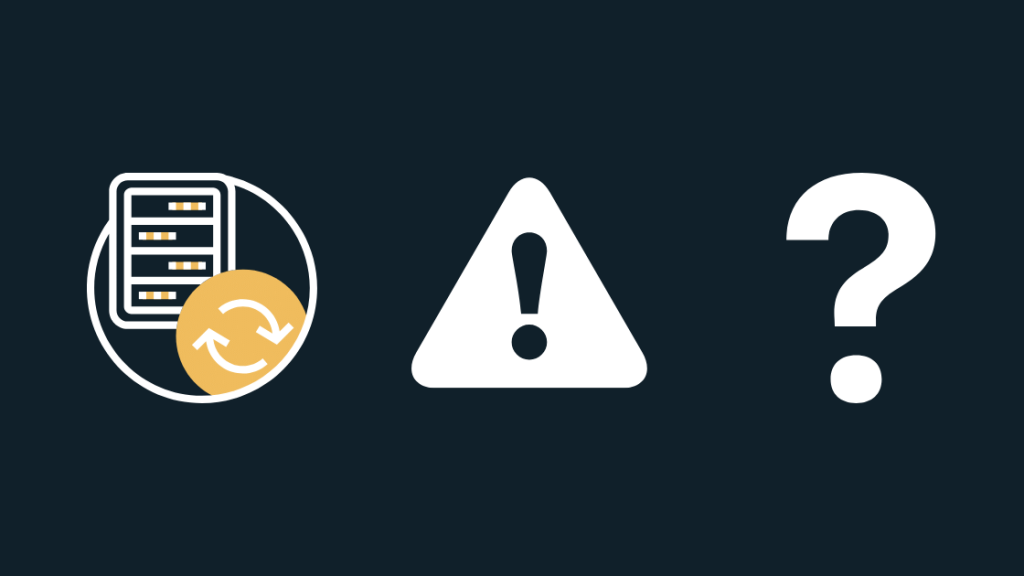
သင့်အိမ်သို့ အင်တာနက်ရရှိရန် နှင့် အပ်လုဒ်လုပ်ထားသောဒေတာကို အင်တာနက်၊ ISP များနှင့် တိုးချဲ့မှုအားဖြင့်၊ မိုဒမ်များသည် သီးခြားချန်နယ်များကို အသုံးပြုပါသည်။
၎င်းတို့ကို အထက်ပိုင်းနှင့် ရေအောက်လမ်းကြောင်းများဟုခေါ်သည်။ ယခင် က အပ်လုဒ်များကို ကိုင်တွယ်ခဲ့ပြီး၊နောက်ပိုင်းတွင် သင့်ကွန်ပြူတာသို့ ပစ္စည်းများရောက်ရှိသွားပါသည်။
ချန်နယ်တစ်ခုစီတွင် signal-to-noise ratio၊ frequency၊ signal strength စသည်တို့ကဲ့သို့သော ချန်နယ်တစ်ခုစီတွင် ၎င်း၏သတ်မှတ်ချက်များ ပါရှိပြီး အားလုံးသည် မိုဒမ်ကို မှန်ကန်စွာအလုပ်လုပ်နိုင်စေရန်အတွက် ၎င်းတို့၏ သတ်မှတ်ထားသော အဆင့်များတွင် ရှိနေရမည်ဖြစ်သည်။
ကြည့်ပါ။: Sony TV မဖွင့်ပါ- မိနစ်ပိုင်းအတွင်း ပြုပြင်နည်းနည်းပညာပိုင်းဆိုင်ရာ အလွန်အကျွံမဖြစ်စေရန်၊ ဤချန်နယ်ဘောင်များသည် သင်၏ ISP နှင့် modem အတွက် ဘုတ်အဖွဲ့တွင် တူညီနေရန် လိုအပ်ပါသည်။
ဤကန့်သတ်ဘောင်များတွင် ကွဲလွဲမှုများသည် ထပ်တူပြုခြင်းဆိုင်ရာ ပြဿနာများကို ဖြစ်စေနိုင်သည်။
ဤထပ်တူကူးမှုပြဿနာများသည် ကျပန်းအဆက်အသွယ်ဖြတ်တောက်ခြင်း သို့မဟုတ် နှေးကွေးခြင်းများအဖြစ် ပေါ်လာနိုင်သည်။
အချိန်ကိုက်ညှိခြင်းကို အဘယ်ကြောင့်ရင်ဆိုင်နေရသနည်း။ ပျက်ကွက်ပါသလား။
ကျွန်ုပ်၏ မှတ်တမ်းများကို ကြည့်ရှုသောအခါ၊ အင်တာနက်သယ်ဆောင်သည့် ရေအောက်ပိုင်းနှင့် အထက်လိုင်းများ တွင် ပြဿနာရှိနေသည်ကို တွေ့ရှိခဲ့သည်။
မိုဒမ်ကိုယ်တိုင် မပြင်နိုင်ခဲ့ပါ။ ဤပြဿနာများကြောင့် ကျွန်ုပ်သည် ဤကျပန်းချိတ်ဆက်မှုများကို ဖြတ်တောက်ရခြင်းဖြစ်ပါသည်။
၎င်းသည် သင့်အင်တာနက်ဝန်ဆောင်မှုပေးသူနှင့်လည်း ပြဿနာရှိနိုင်ပါသည်။
သင်၏ ISP နှင့် သင့် Modem အတွက် ချန်နယ်ဘောင်သတ်မှတ်ချက်များသည် မကိုက်ညီပါက၊ တက်လာသည်၊ ၎င်းသည် desync ကိုဖြစ်စေပြီး ချိတ်ဆက်မှုကို နှေးကွေးစေသည် သို့မဟုတ် ၎င်းကို ပြတ်ပြတ်သားသား ချိတ်ဆက်မှုဖြုတ်နိုင်သည်။
သင်၏ Arris စက်ပစ္စည်းအား ပါဝါလည်ပတ်ခြင်း

ကျွန်ုပ်၏မိုဒမ်ကို ပြန်လည်စတင်ခြင်းသည် ၎င်းကို ပြုပြင်ရန်ပုံပေါက်သည်။ ကျွန်ုပ်အတွက် ပြဿနာဖြစ်သောကြောင့် သင်ကိုယ်တိုင် စမ်းသုံးကြည့်ရကျိုးနပ်ပါသည်။
အကောင်းဆုံးအားဖြင့်၊ ၎င်းကို router မှပါဝါအားလုံးကိုဖယ်ရှားပြီး ပြန်ဖွင့်ရန် ရည်ရွယ်သောကြောင့် ၎င်းကို power cycling ဟုခေါ်သင့်ပါသည်။
ပါဝါသုံးရန် သင်၏ Arris မိုဒမ်ကို လည်ပတ်ပါ-
- ၎င်း၏နောက်ကျောရှိ ပါဝါခလုတ်ကို အသုံးပြု၍ မိုဒမ်ကို ပိတ်ပါ။
- မိုဒမ်ကို ၎င်း၏နောက်ဘက်တွင် ပလပ်ဖြုတ်ပါ။နံရံအဒက်တာ။
- ပါဝါလုံးဝလည်ပတ်ရန် အနည်းဆုံးငါးမိနစ်ခန့်စောင့်ပါ။
- မိုဒမ်ကို ပင်မထောက်ပံ့ရေးထဲသို့ ပြန်ထည့်ပါ။
- မိုဒမ်ကိုဖွင့်ပြီးသည်အထိစောင့်ပါ။ ၎င်းပေါ်ရှိ မီးလုံးများအားလုံးပွင့်သွားပါသည်။
အင်တာနက်ကို ယခုသုံးကြည့်ပါနှင့် ထပ်တူပြုခြင်း အမှားထပ်မံပေါ်လာခြင်းရှိမရှိ ကြည့်ရှုပါ။
သင်၏ Ethernet ချိတ်ဆက်မှုကို စစ်ဆေးပါ
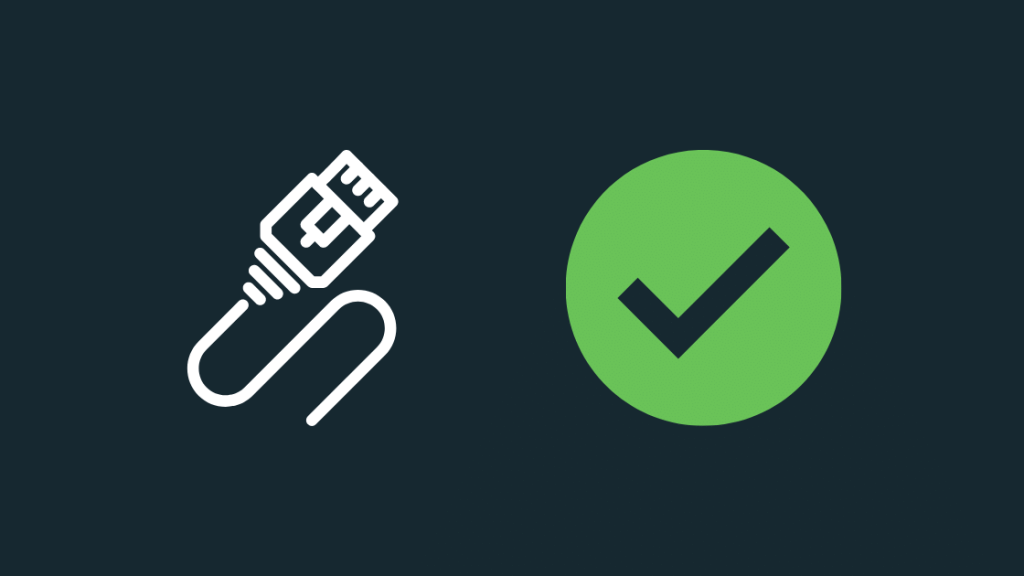
သင်၏ Ethernet ချိတ်ဆက်မှုသည် အစောပိုင်းက ကျွန်တော်ပြောခဲ့သည့် ချန်နယ်များနှင့် ပြဿနာများကို ဖြစ်စေနိုင်သည်၊ ထို့ကြောင့် ချိတ်ဆက်မှုများကို သေချာစေရန် စစ်ဆေးသင့်ပါသည်။
အီသာနက်ချိတ်ဆက်မှုများကို မိုဒမ်နှင့် အားလုံးကို ဖြုတ်လိုက်ပါ။ သင့် router နှင့်လည်း ချိတ်ဆက်မှုများ။
ပျက်စီးသွားသော သို့မဟုတ် ပွန်းပဲ့နေသည့် ကေဘယ်များကို အသစ်နှင့် လဲလှယ်လိုက်ပါ။
Dbillionda Cat8 အီသာနက်ကေဘယ်ကို ကျွန်ုပ်အကြံပြုလိုပါသည်။ သင်၏ပုံမှန် Ethernet ကေဘယ်လ်များထက် မြန်နှုန်းမြင့်ပြီး အကြမ်းခံနိုင်သောကြောင့် ရွေးချယ်မှုကောင်းတစ်ခုဖြစ်သည်။
ဖုန်မှုန့်များကို စစ်ဆေးပြီး Q-tip ဖြင့် ၎င်းတို့ကို ဖယ်ရှားရှင်းလင်းပါ။
မည်သည့်အရာကိုမျှ မသုံးပါနှင့်။ ချွန်ထက်သော သို့မဟုတ် မာကျောသော အရာဝတ္ထုများသည် အပေါက်များရှိ အဆက်အသွယ်များကို ပျက်စီးစေနိုင်သောကြောင့် ဖြစ်သည်။
အပေါက်များအားလုံးကို စစ်ဆေးပြီးနောက်၊ အီသာနက်ကြိုးများကို ပလပ်ထိုးပြီး အင်တာနက်သို့ ထပ်မံချိတ်ဆက်ပါ။
သင့် ISP ကို ဆက်သွယ်ပါ။
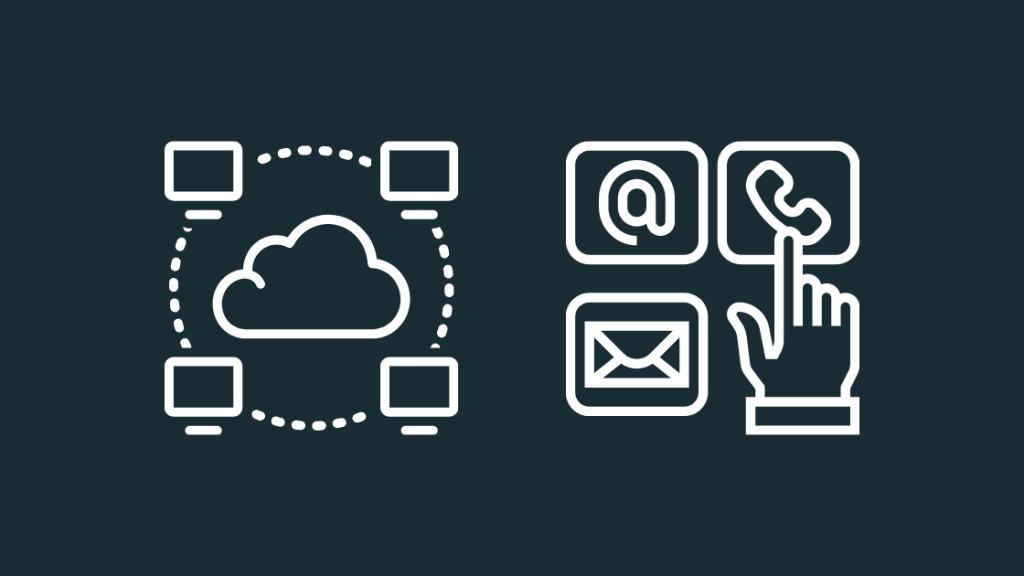
သင့်ဘက်တွင် အားလုံးအဆင်ပြေပါက၊ ပျက်ကွက်မှုနောက်ထပ်ဖြစ်နိုင်ချေရှိသောအချက်မှာ သင်၏ ISP ဖြစ်နိုင်ပါသည်။
သူတို့ထံ ဆက်သွယ်ပြီး သင်နှင့် ထပ်တူကျသော ပြဿနာများရှိနေကြောင်း အသိပေးပါ။ သင်၏ router။
၎င်းသည် ၎င်းတို့အဆုံးတွင် ပြဿနာရှိနေပါက၊ ပြုပြင်ရန် အချိန်မည်မျှကြာမည်ကို သင့်အား အသိပေးပါမည်။
ပြီးသည်အထိ စောင့်ပါ။ISP သည် ပြဿနာကို ၎င်းတို့၏အဆုံးတွင် ဖြေရှင်းပေးသည်။ ဤအတောအတွင်း၊ ၎င်းတို့သည် ပြုပြင်မှုအား အသုံးပြုပြီးသွားခြင်း ရှိ၊ မရှိ စစ်ဆေးရန် အင်တာနက်ကို အသုံးပြု၍ စမ်းကြည့်နိုင်ပါသည်။
သင့်စက်ပစ္စည်းကို ပြန်လည်သတ်မှတ်ပါ
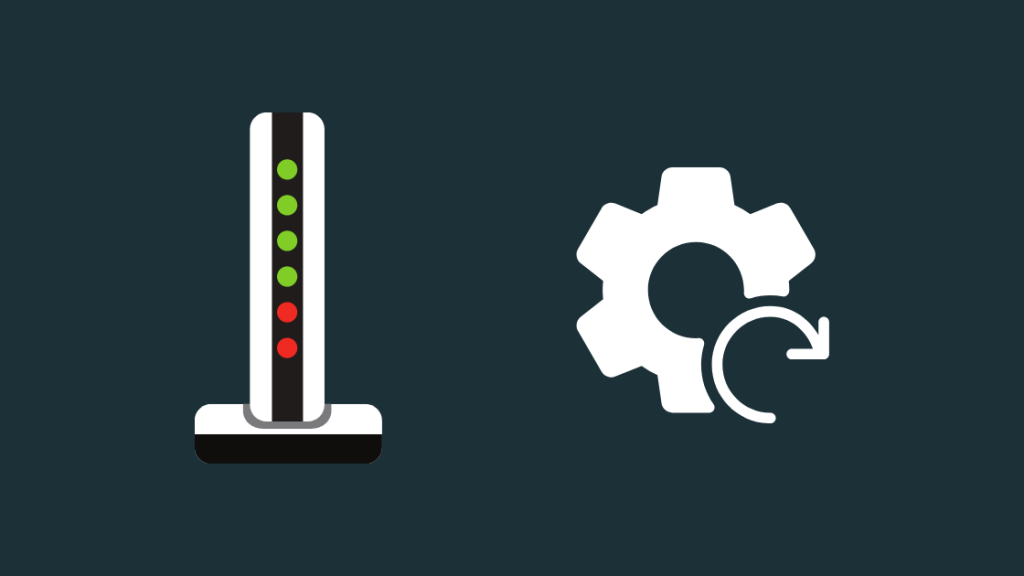
သင့် ISP မှ မရှိဟု တွေ့ရှိပါက၊ ပြဿနာ၏အဆုံးတွင်၊ သင့် modem သည် ပြဿနာဖြစ်နိုင်ချေရှိသည်။
သင့် modem ကို စက်ရုံထုတ်ပြန်လည်သတ်မှတ်ခြင်းသည် ပြဿနာအများစုကို ဖယ်ရှားနိုင်သည်ဟု သိထားသော်လည်း သင်သတ်မှတ်ထားသည့်အတိုင်း သင့်အင်တာနက်ချိတ်ဆက်မှုတွင် modem ကို configure လုပ်ရပါမည်။ မိုဒမ်ကို ပထမဆုံးအကြိမ် အပ်သည်။
သင်နှင့်အတူ မိုဒမ်အတွက် စာရွက်စာတမ်းအားလုံးကို ရယူပြီး သင့်မိုဒမ်ကို ပြန်လည်သတ်မှတ်ပြီး ပြန်လည်ပြင်ဆင်နေစဉ်တွင် ၎င်းတို့ကို အကိုးအကားအတွက် အသုံးဝင်စေပါသည်။
သင်၏ Arris မိုဒမ်ကို ပြန်လည်သတ်မှတ်ရန်-
- မိုဒမ်၏နောက်ဘက်ရှိ သေးငယ်သောခလုတ်ကိုရှာပါ။
- စက္ကူညှပ်တစ်ခုကိုယူပြီး ၎င်းကိုဖွင့်ကာ ကွေးလိုက်ပါ။
- နှိပ်ရန် စက္ကူညှပ်ကိုသုံးပါ။ ခလုတ်ကို ဖိထားပါ။
- ခလုတ်ကို အနည်းဆုံး 15 စက္ကန့်ကြာ ဖိထားပါ။
- မုဒ်ကို ပြန်လည်သတ်မှတ်ခြင်း အပြီးသတ်ရန် စောင့်ပါ၊ အချို့မှလွဲ၍ မီးအားလုံး ပြန်ပွင့်လာပါမည်။
သင့်မိုဒမ်၏ စီမံခန့်ခွဲရေးကိရိယာသို့ လော့ဂ်အင်ဝင်ပြီး ချိတ်ဆက်မှုကို စီစဉ်သတ်မှတ်ပါ။
ဖွဲ့စည်းမှုပြီးနောက်၊ ချိတ်ဆက်မှုပြတ်တောက်မှုများ ဖြစ်မလာသေးကြောင်း စစ်ဆေးပါ။
Aris Support ကို ဆက်သွယ်ပါ
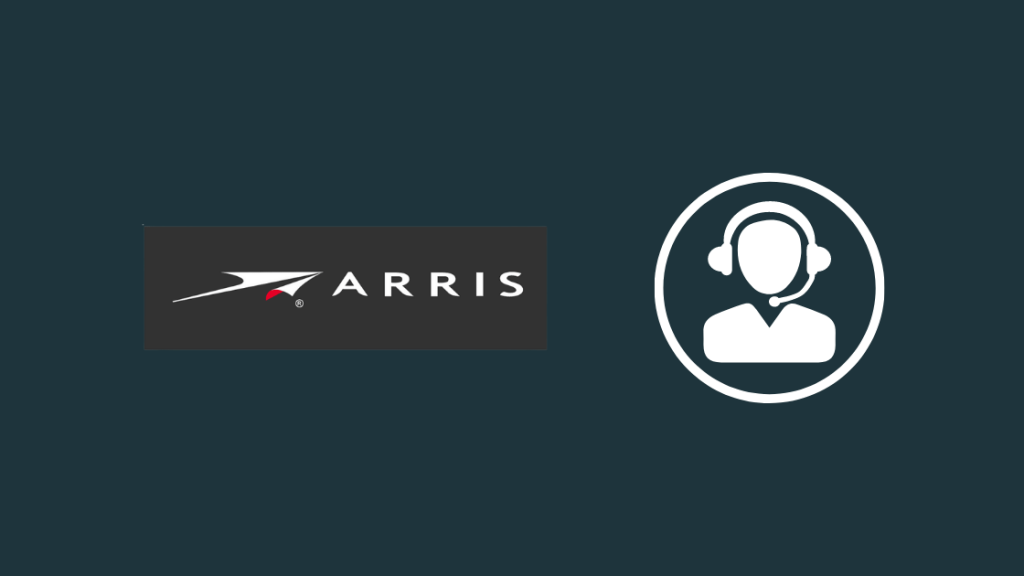
ဤပြဿနာဖြေရှင်းခြင်းလမ်းညွှန်တွင် မည်သည့်အချက်တွင်မဆို ရပ်တန့်နေပါက သို့မဟုတ် စိတ်ရှုပ်ထွေးနေသည်ဟု ခံစားရပါက၊ Arris ပံ့ပိုးကူညီမှုထံ ဆက်သွယ်ရန် အခမဲ့ ခံစားရပါ။
ဤပြဿနာဖြေရှင်းရေးအဆင့်များထဲမှ တစ်ခုမှ မဖြေရှင်းပါက ၎င်းတို့ကို ဖုန်းခေါ်ဆို၍ စမ်းကြည့်နိုင်ပါသည်။ သင့်အတွက် ပြဿနာ။
၎င်းတို့သည် သင့်အား ပိုမိုတိကျသော ပြဿနာဖြေရှင်းခြင်းမှတဆင့် လမ်းညွှန်ပေးနိုင်ပါသည်။၎င်းတို့အား ပြဿနာကို သင်ဖော်ပြပုံနှင့် သင်ဖြေရှင်းရန် သင်ကြိုးစားခဲ့သည့်အရာအပေါ် အခြေခံသည့် အဆင့်များ။
နောက်ဆုံး အတွေးများ
မိုဒမ်ကို ပြန်လည်သတ်မှတ်ခြင်းသည် သင့်အတွက် တစ်စုံတစ်ရာ မလုပ်ဆောင်ပါက၊ သင်သည် Arris ကို အပ်ဒိတ်လုပ်ရန် ကြိုးစားနိုင်သည်။ မိုဒမ်၏ ဖိုင်းဝဲ။
သင့်မော်ဒယ်လ်အတွက် နောက်ဆုံးပေါ် ဆော့ဖ်ဝဲဗားရှင်းကို Arris ပံ့ပိုးမှု ဝဘ်ဆိုက်မှ ဒေါင်းလုဒ်လုပ်ကာ ၎င်းကို စီမံခန့်ခွဲသူတူးလ်ဖြင့် ထည့်သွင်းပါ။
Arris မိုဒမ်အဟောင်းများအတွက်၊ ၎င်းတို့ကို အမြန်ဆုံး အစားထိုးရန် သင်ကြည့်ရှုသင့်သည် ဖြစ်နိုင်သမျှ။
Arris ၏အသစ်ထွက်မော်ဒယ်များအပါအဝင် xfinity အတွက် စျေးကွက်တွင် မိုဒမ်အနည်းငယ်ရှိပါသည်။
သင်လည်းဖတ်ရှုခံစားနိုင်ပါသည်
- ကျွန်ုပ်၏ကွန်ရက်ပေါ်ရှိ Arris Group- ၎င်းသည် အဘယ်နည်း။
- Xfinity Gateway နှင့် ကိုယ်ပိုင် Modem- သင်သိလိုသမျှ
- 300 Mbps သည် ဂိမ်းဆော့ရန် သင့်တော်ပါသလား။
- Router ကို 2 ထပ်အိမ်တွင်ထားရန် အကောင်းဆုံးနေရာ
အမေးများသောမေးခွန်းများ
Arris စက်များတွင် WPS ရှိပါသလား။
ဟုတ်ပါသည်၊ Arris မိုဒမ်တွင် WPS အင်္ဂါရပ်များ ရှိသည်။
ကြည့်ပါ။: AT&T Gateways တွင် Forward မည်သို့ပို့ရမည်နည်း။၎င်းတို့ကို အသက်သွင်းရန်အတွက်၊ မိုဒမ်ပေါ်ရှိ WPS ခလုတ်ကို နှိပ်ပါ။
ကျွန်ုပ်ကို မည်သို့လုပ်ဆောင်မည်နည်း။ ကျွန်ုပ်၏ Arris router ကို အပ်ဒိတ်လုပ်ပါ။
သင်၏ Arris router ကို အပ်ဒိတ်လုပ်ရန်၊ သင့်မော်ဒယ်အတွက် firmware နောက်ဆုံးဗားရှင်းကို Arris ၏ ပံ့ပိုးမှုဝဘ်ဆိုဒ်မှ ဒေါင်းလုဒ်လုပ်ပြီး ၎င်းကို စီမံခန့်ခွဲသူတူးလ်ဖြင့် ထည့်သွင်းပါ။
ကျွန်ုပ်ဆိုလျှင် မည်သို့ဖြစ်မည်နည်း။ ကျွန်ုပ်၏ Arris router ကို ပြန်လည်သတ်မှတ်မည်လား။
သင်၏ Arris router ကို စက်ရုံထုတ်တွင် ပြန်လည်သတ်မှတ်သောအခါ၊ သင်၏စိတ်ကြိုက်ဆက်တင်များအားလုံးကို ဖယ်ရှားလိုက်မည်ဖြစ်ပြီး ပြန်လည်ချိတ်ဆက်ရန်အတွက် သင်၏ချိတ်ဆက်မှုကို ထပ်မံသတ်မှတ်ရမည်ဖြစ်ပါသည်။အင်တာနက်။
Arris မိုဒမ်သည် မည်မျှကြာကြာခံသနည်း။
Arris မိုဒမ်သည် သုံးနှစ်မှ လေးနှစ်အထိ ကြာနိုင်သော်လည်း သင်အသုံးပြုသည့် မိုဒမ်အပေါ် မူတည်နိုင်သည်။
ARRIS router အတွက် မူရင်းစကားဝှက်က ဘာလဲ။
Arris router အများစုအတွက် မူရင်းအသုံးပြုသူအမည်နှင့် စကားဝှက်သည် "စီမံခန့်ခွဲသူ" နှင့် "စကားဝှက်" အသီးသီးဖြစ်သည်။

